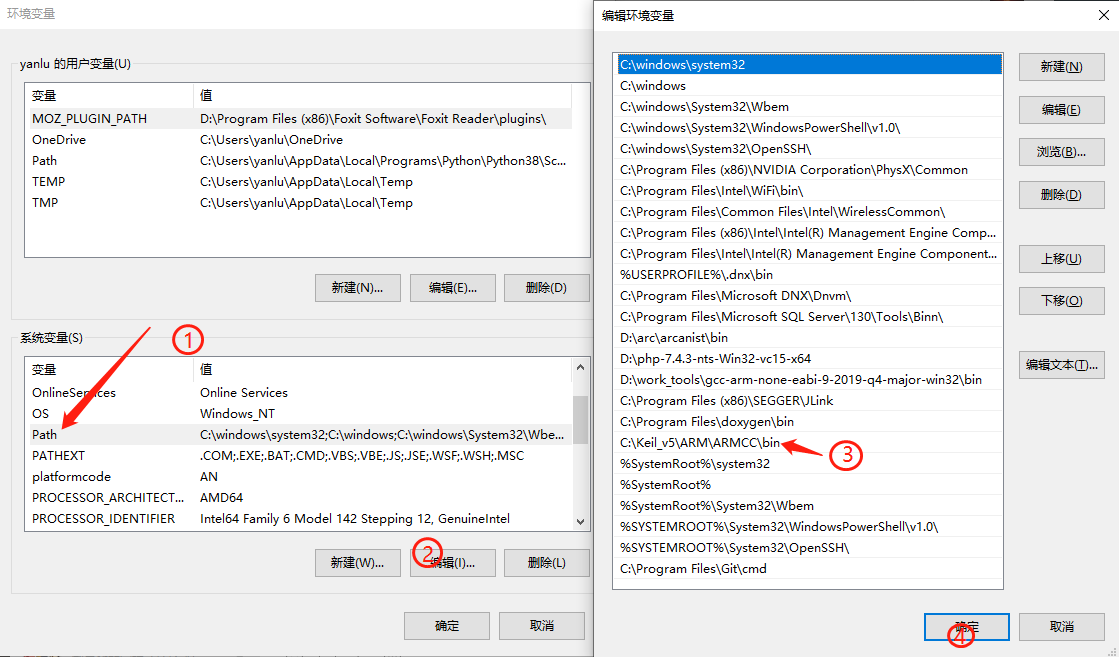软件开发环境搭建¶
我们支持如下开发环境:
Python 3 + MDK-KEIL
Python 3 + VS Code + GCC(ARM)
下载地址:
SDK 下载链接:
一、MDK-KEIL¶
keil版本需要安装5.25以上,或者直接使用我们链接提供的版本, 不建议使用5.29以上版本
打开下载的 ls_ble_sdk 目录,将当前目录下的
tools\prog\LinkedSemi\le501x_flash_algo.elf文件复制一份并修改文件名为le501x_flash_algo.FLM,并将le501x_flash_algo.FLM文件拷贝到keil安装目录下的ARM\Flash路径中将fromelf执行文件的所在路径添加系统环境变量中,重启keil生效,该文件所在路径在keil的安装目录下面
Keil_v5\ARM\ARMCC\bin,否则在使用keil编译时会报“fromelf不是内部或外部命令,也不是可运行的程序或批处理文件”的警告。( 如何设置添加环境变量 )
二、Python 3 + VS Code + GCC(ARM)¶
解压GCC,将
{GCC_SETUP_DIR}/bin路径添加到系统环境变量PATH中安装Python 3(勾选安装pip模块、添加Python到PATH)、VS Code
安装 Python 相关详细说明¶
勾选 Add Python 3.8 to PATH,然后选择 Customize install 开始安装
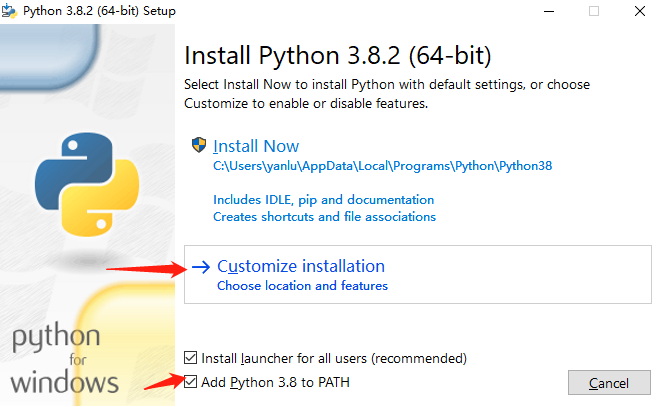
确认 pip 模块已经被勾选,其它配置默认就行,然后点击 Next 进行下一步
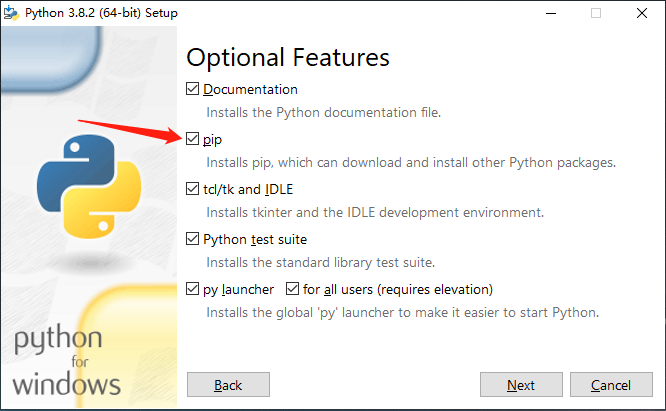
点击 Install 等待安装完成
以系统管理员身份打开命令行 ,然后切换到SDK根下目录,例如SDK下载在D盘下
D:\ls_ble_sdk,首先在CMD界面内输入D:切换到D盘,然后再使用cd ls_ble_sdk进入到SDK根目录里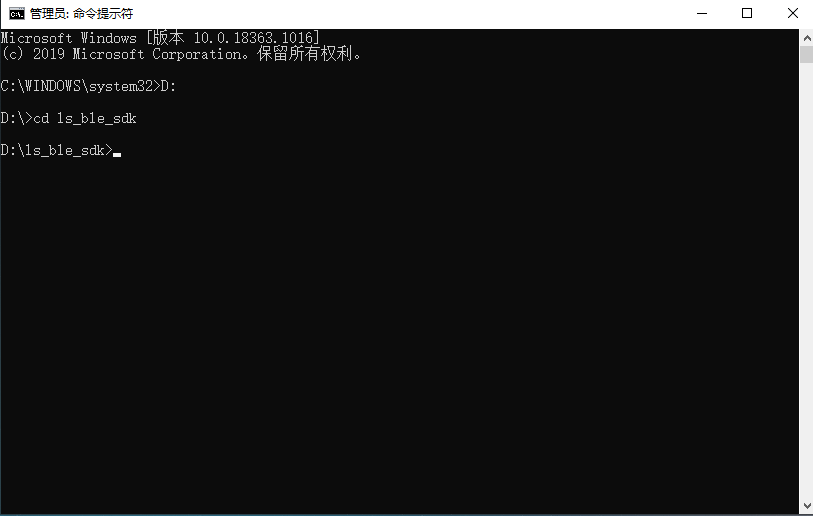
进入SDK根目录,以系统管理员身份打开命令行,执行下述命令,安装Python依赖库:
pip install -r requirements.txt
如果下载速度比较慢导致下载失败,请尝试更换国内pip源,或者使用以下命令:
pip install -r requirements.txt -i https://pypi.tuna.tsinghua.edu.cn/simple
用VS Code打开SDK目录,点击左侧Extensions(快捷键
Ctrl + Shift + X),在搜索框输入@recommended,安装所有Workspace Recommendations插件
三、离线安装Python3+VS Code+GCC(ARM)¶
安装工具¶
python相关的工具¶
python3
python-3.8.5.exe
Scons
SCons-4.1.0.post1-py3-none-any.whl
ecdsa
ecdsa-0.16.1-py2.py3-none-any.whl
intelhex
intelhex-2.3.0-py2.py3-none-any.whl
VSCODE相关工具¶
vscode工具
VSCodeUserSetup-x64-1.55.2.exe
vscode插件
arm插件
dan-c-underwood.arm-1.5.0.vsix
Cortex_Debug插件
marus25.cortex-debug-0.3.12.vsix
C/C++插件
ms-vscode.cpptools-1.3.1.vsix
链接脚本插件
ZixuanWang.linkerscript-1.0.1.vsix
安装步骤¶
1. 安装python3¶
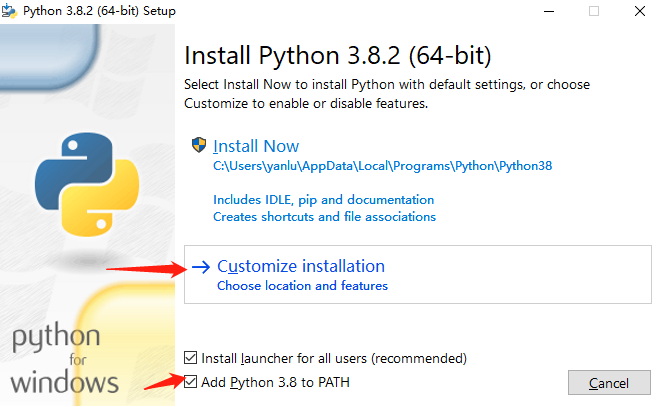
安装过程中建议勾选Add Python 3.8 to PATH,省去后续系统环境的添加。后续一直next,直到安装完成。
2. 检测python安装是否成功¶
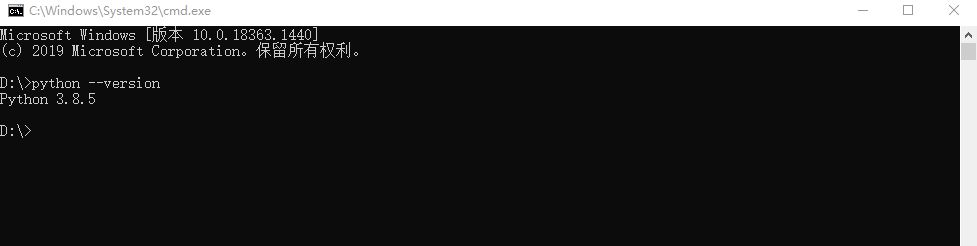
上图表示,安装Python3已成功。

上图表示,安装pip已成功。
3. 安装python3 插件¶
在插件所在的文件夹下,cmd命令
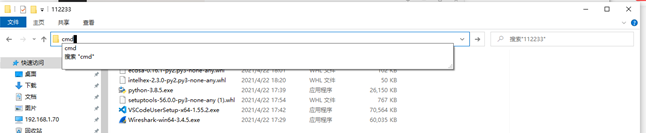
pip分别安装以下插件
4. vscode 安装¶
直接运行安装VSCodeUserSetup-x64-1.55.2.exe
安装完成界面
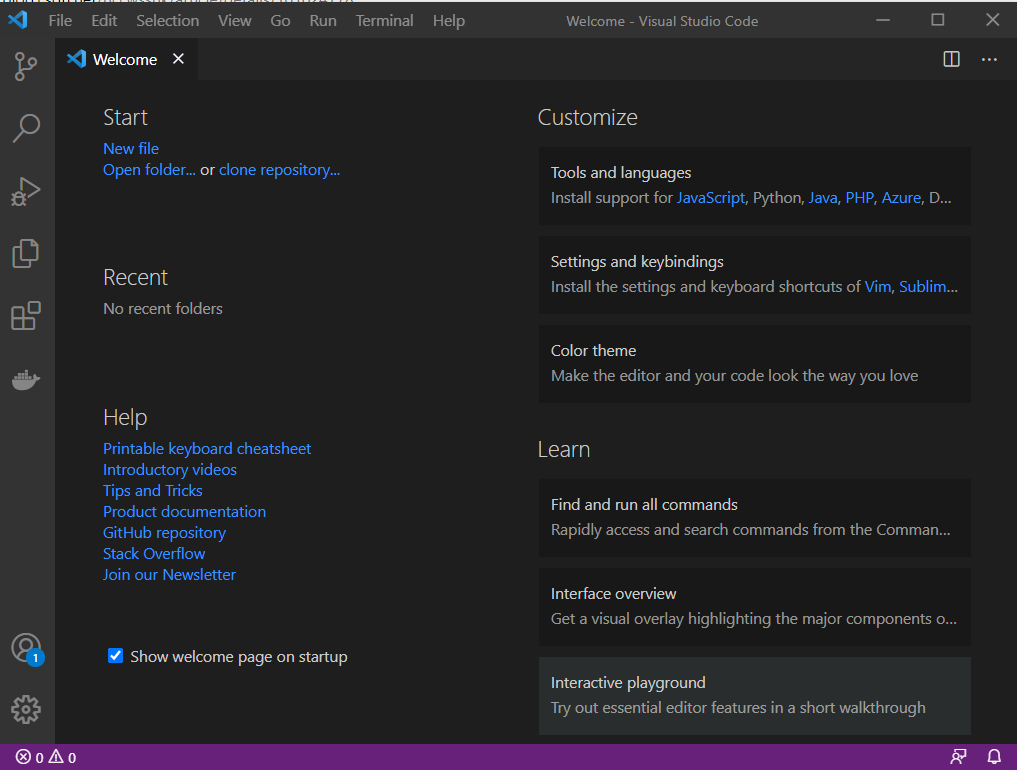
5. 安装vscode插件¶
找到Vscode安装目录,把vscode插件全部复制到vscode安装目录下的bin文件夹下。
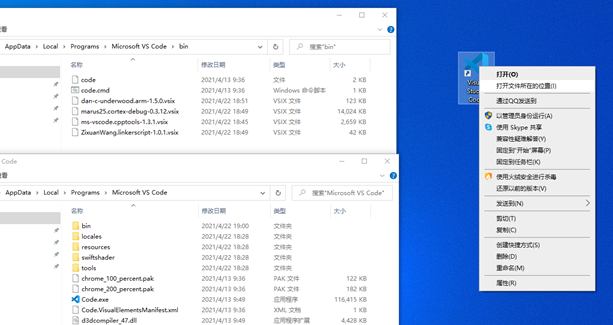
在插件所在的文件夹下,cmd命令

显示插件安装成功
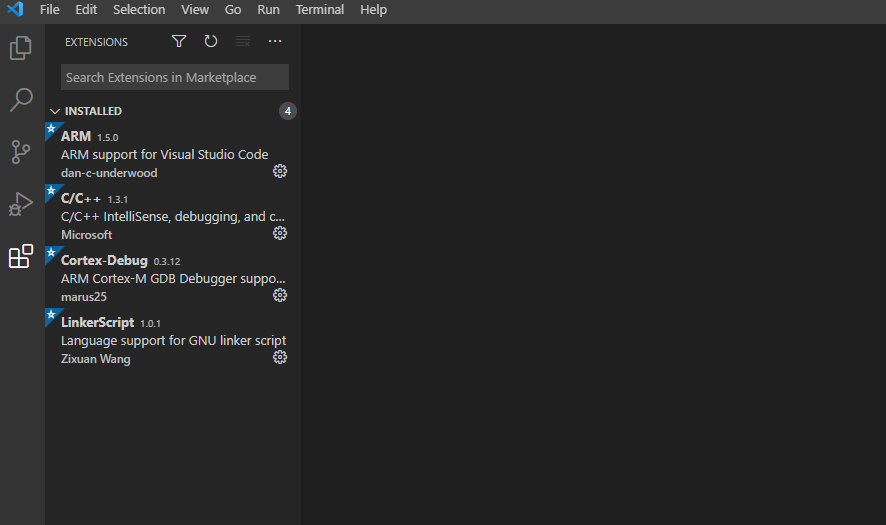
6. JLink安装目录添加Linkedsemi相关文件¶
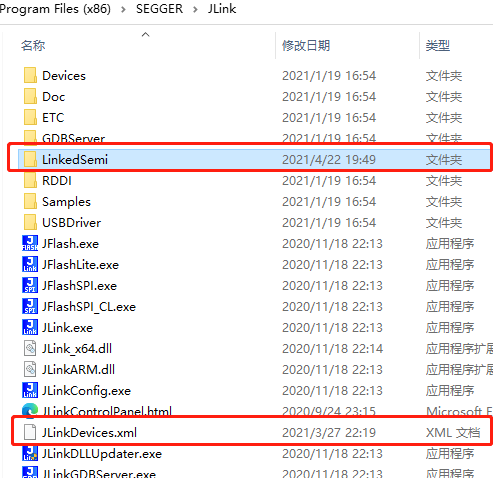
其中 LinkedSemi文件夹和JLinkDevices.xml在SDK目录,可以复制添加到JLink目录下。
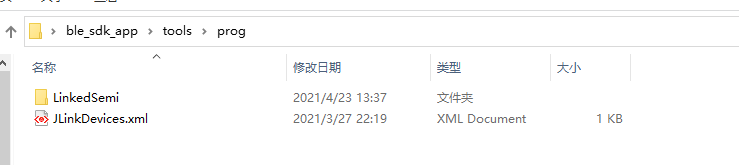
7. 添加gcc-arm环境变量和Jlink环境变量¶
解压gcc-arm-none-eabi-9-2019-q4-major-win32.zip,并把解压后的文件夹目录下的bin添加到PC系统环境变量中。
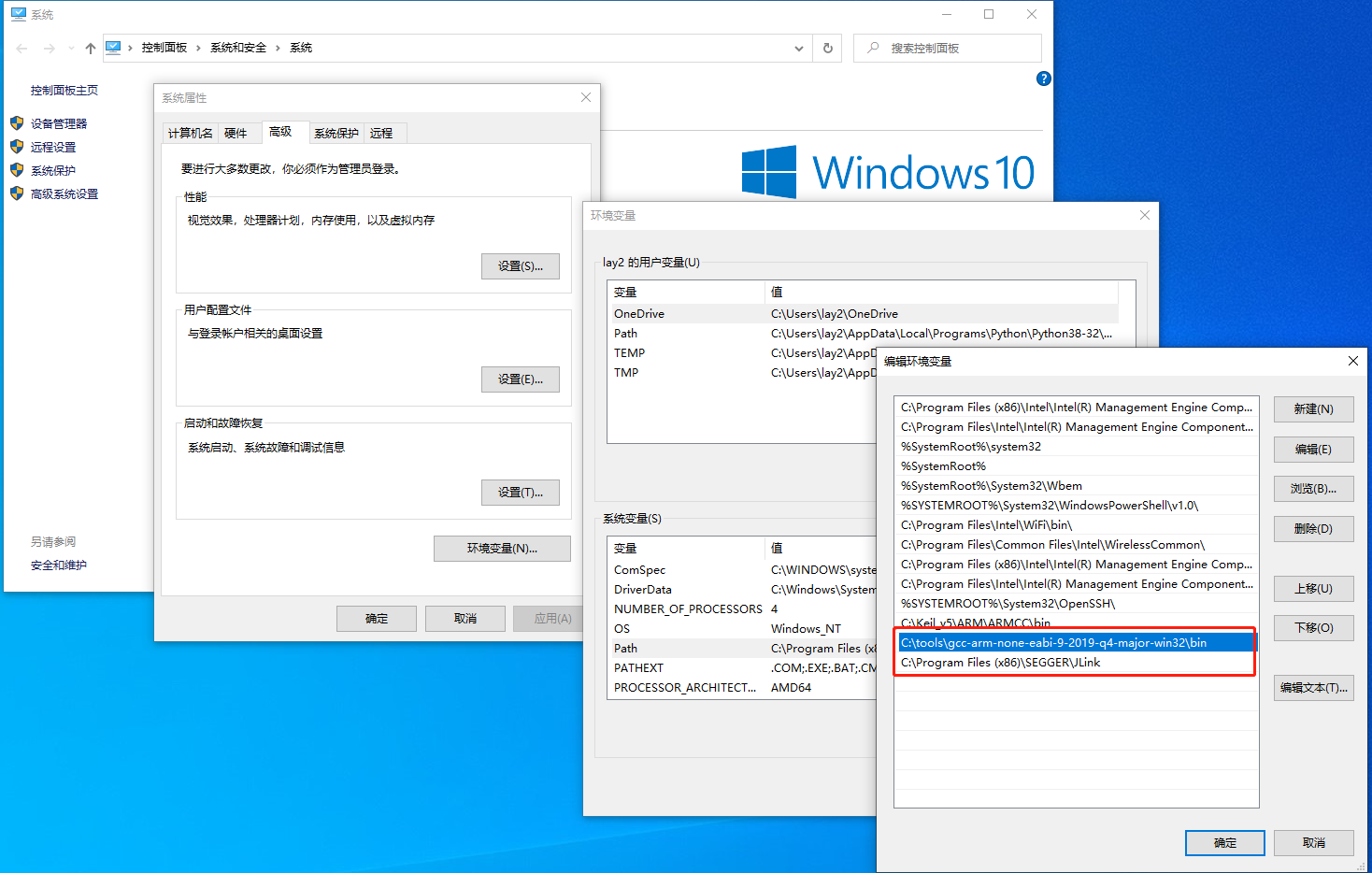
安装完成¶
1. scons 编译SDK工程¶
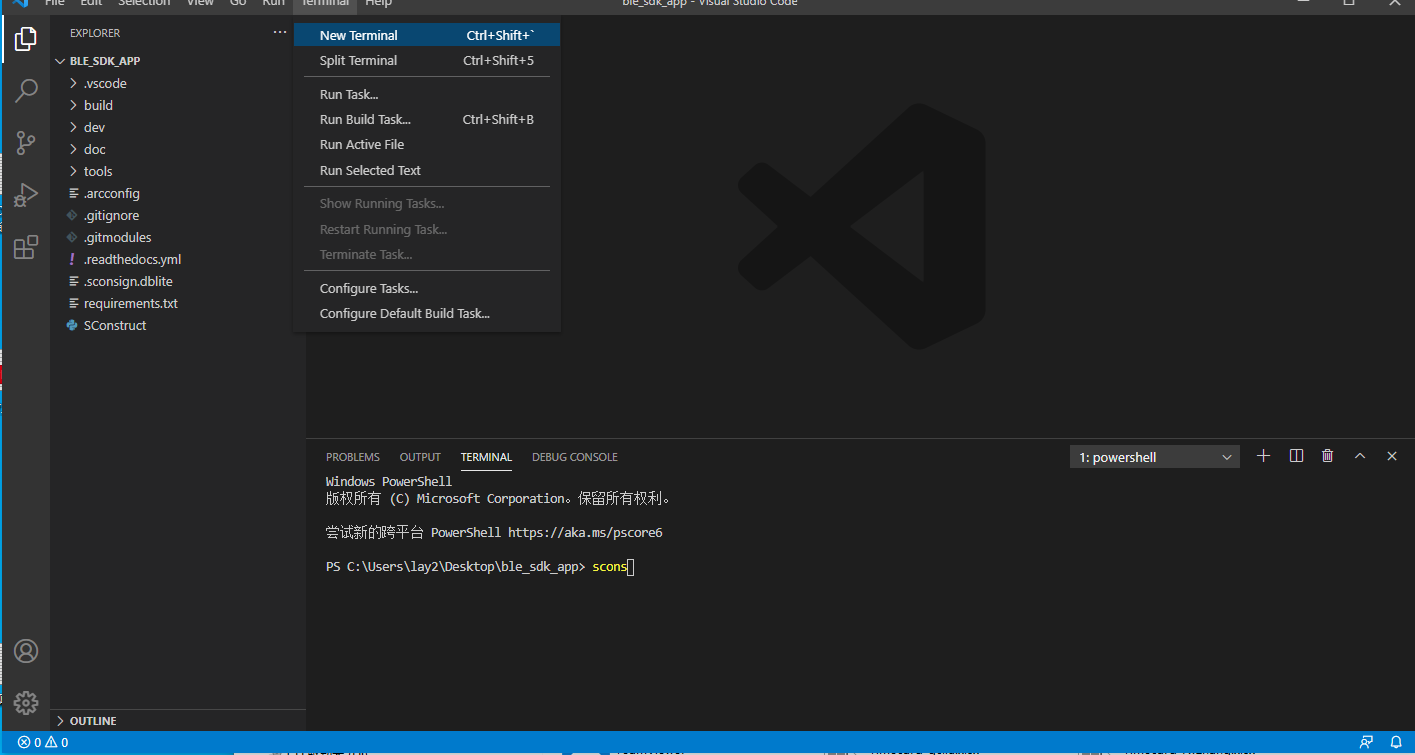
2. 选择debug的相关示例¶
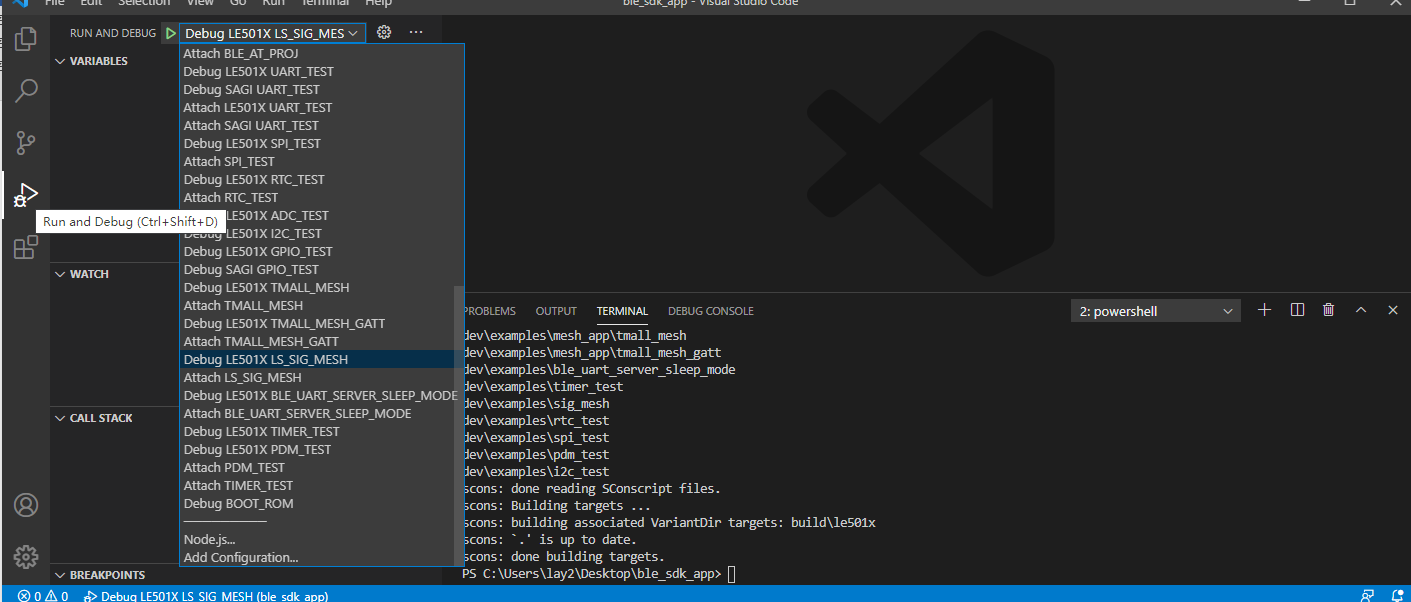
3. 启动debug模式¶
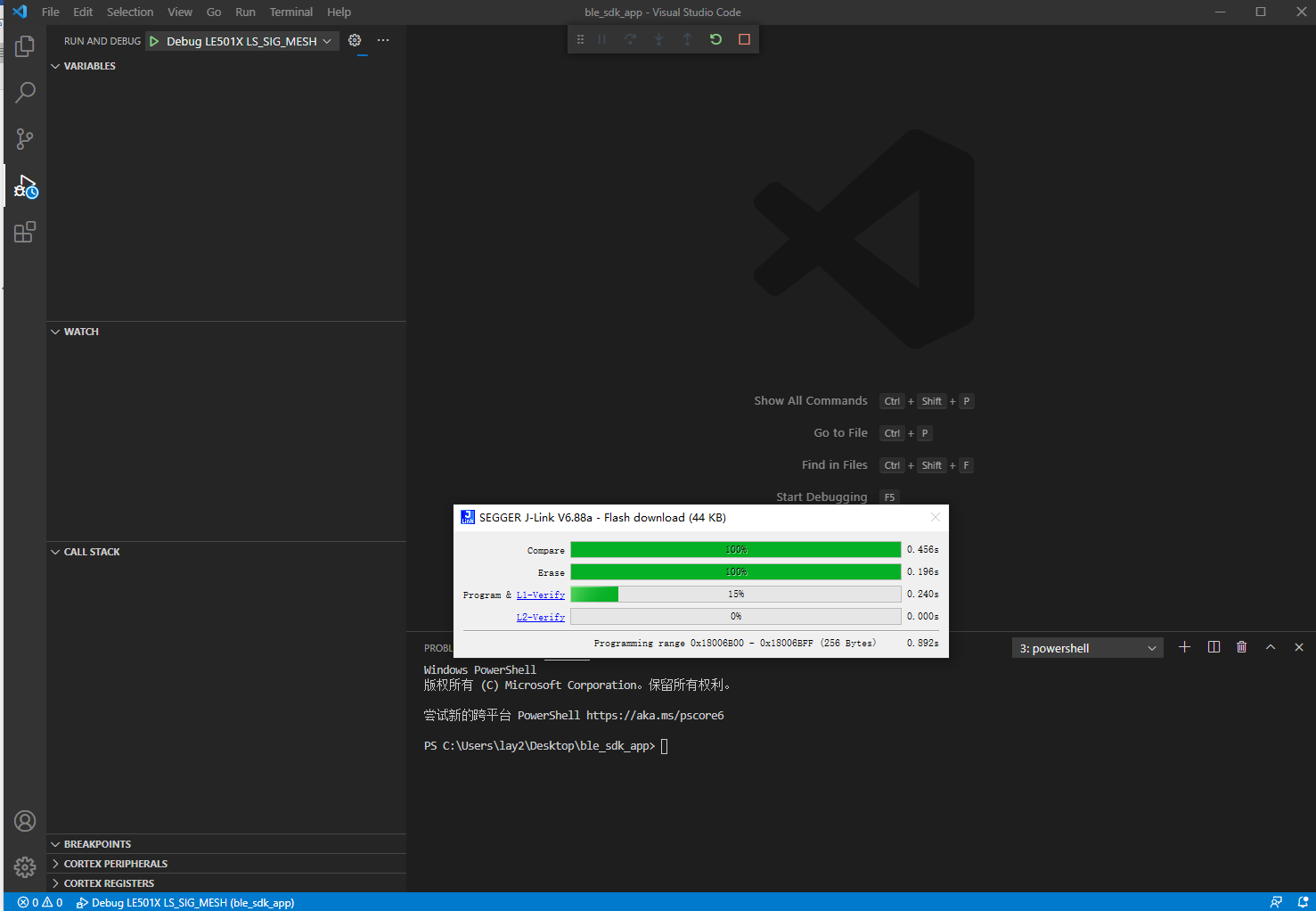
注:离线安装包请联系我们